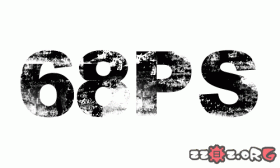发光字,设计黑色发光质感文字
来源:PS联盟
作者:Sener
学习:28865人次
这个黑色字体效果主要用图层样式来制作,特别是文字的发光效果,十分有参考价值,分享给大家一起学习吧。
最终效果

1、用PS打开下面的文字素材

<图1>
2、按Ctrl + N 新建文档,大小为1000 * 750 像素,分辨率为72像素/英寸,如下图,确定后把背景填充黑色。
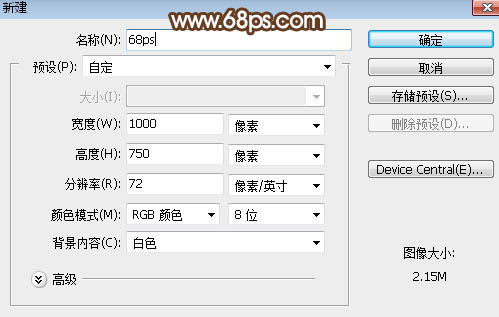
<图2>
3、用移动工具把文字拖进来,放到画布中间位置,如下图。

<图3>
4、双击图层面板文字缩略图后面的蓝色区域设置图层样式。
投影:
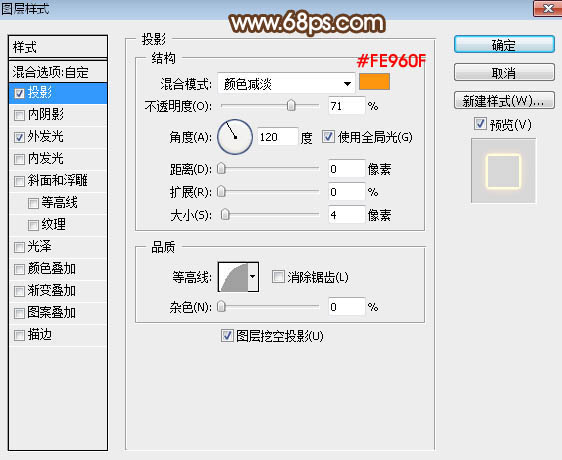
<图4>
外发光:
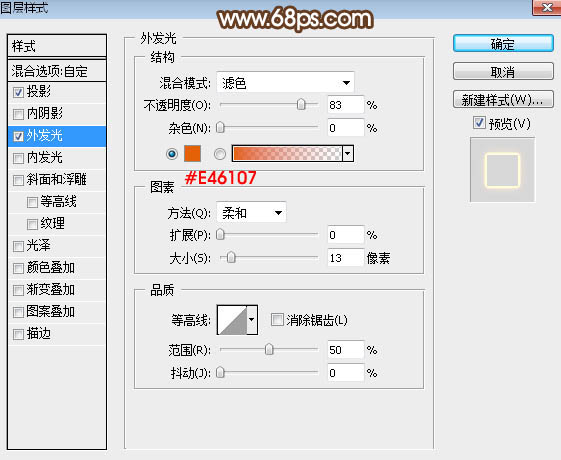
<图5>
5、确定后把填充改为:0%,效果如下图。
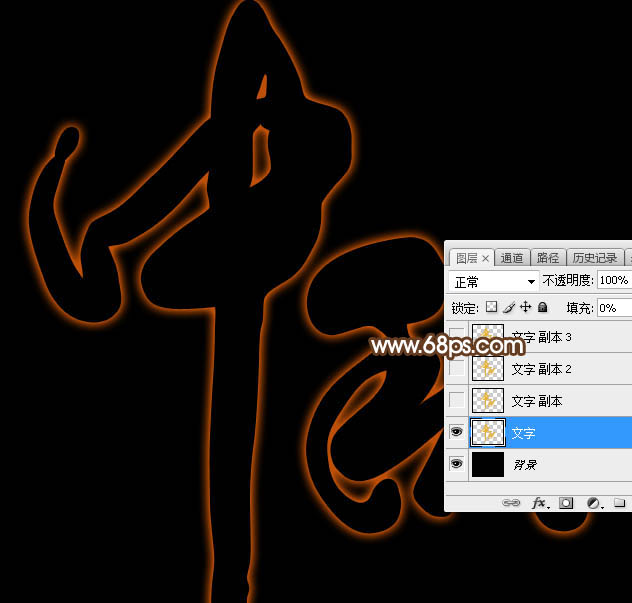
<图6>
学习 · 提示
相关教程
关注大神微博加入>>
网友求助,请回答!